- 我的电脑

我的电脑
界面介绍
 我的电脑(2)“我的电脑”界面一般是由几大板块组成的。(从上到下)1、标题栏,2、地址栏,3、菜单栏,4、工具栏,5、控制面板,6、工作区,7、状态栏。
我的电脑(2)“我的电脑”界面一般是由几大板块组成的。(从上到下)1、标题栏,2、地址栏,3、菜单栏,4、工具栏,5、控制面板,6、工作区,7、状态栏。
1.标题栏:打开我的电脑就是窗口最上面的就是标题栏,windows XP是写的“我的电脑”,windows 7是写的“计算机”。
2.地址栏:地址栏顾名思义就是输入地址的,windows XP默认是在地址栏里面写的我的电脑。windows 7默认是写的“计算机”。
3.菜单栏:菜单栏是大家平常见的最多的一个栏的。windows XP默认是“文件、编辑、查看、收藏、工具、帮助”。windows 7是和windows XP菜单一样的。
4.工具栏:工具栏是平常使用最多的工具。windows XP默认是”后退、前进、向上、搜索、文件夹、视图“。windows 7默认是”组织、系统属性、卸载或更改程序、隐射网络启动器、打开控制面板“。
5.控制面板:主要是控制电脑磁盘。从左边可以看到有多少个盘符。是为了方便快捷使用的。
6.工作区:默认是显示有多少盘符,分别叫什么名字,硬盘大小,等等信息都可以在工作区上看到。更详细的点机鼠标右键—属性会更加详细。
7.状态栏:一般是显示当前你在使用的硬盘容量信息。当你没有点中磁盘里默认是显示电脑的内存大小。[1]
虚拟内存
 设置虚拟内存硬盘中有一个很庞大的数据交换文件,它是系统预留给虚拟内存作暂存的地方,很多应用程序都经常会使用到,所以系统需要经常对主存储器作大量的数据存取,因此存取这个档案的速度便构成影响计算机快慢的非常重要因素!一般Windows预设的是由系统自行管理虚拟内存,它会因应不同程序所需而自动调校交换档的大小,但这样的变大缩小会给系统带来额外的负担,令系统运作变慢!有见及此,用户最好自定虚拟内存的最小值和最大值,避免经常变换大小。要设定虚拟内存,在“我的电脑”上按右键选择“属性”,在“高级”选项里的“性能”的对话框中,对“虚拟内存”进行设置。
设置虚拟内存硬盘中有一个很庞大的数据交换文件,它是系统预留给虚拟内存作暂存的地方,很多应用程序都经常会使用到,所以系统需要经常对主存储器作大量的数据存取,因此存取这个档案的速度便构成影响计算机快慢的非常重要因素!一般Windows预设的是由系统自行管理虚拟内存,它会因应不同程序所需而自动调校交换档的大小,但这样的变大缩小会给系统带来额外的负担,令系统运作变慢!有见及此,用户最好自定虚拟内存的最小值和最大值,避免经常变换大小。要设定虚拟内存,在“我的电脑”上按右键选择“属性”,在“高级”选项里的“性能”的对话框中,对“虚拟内存”进行设置。
解决问题
有些程序在电脑系统启动会时使系统变慢。如果要检查是否是这方面的原因,可以从“安全模式”启动。因为这是原始启动,“安全模式”运行的要比正常运行时要慢。但是,如果你用“安全模式”启动发现电脑启动速度比正常启动时速度要快,那可能某个程序是导致系统启动速度变慢的原因。
资源管理器
 资源管理器在windows vista之前的操作系统,我的电脑是使用windows 7界面图的重要条件,即资源管理器,可进行储存、删除等操作。在windows vista之后,则被重命名为“计算机”。在界面的最底下可以显示整个计算机的配置,当选择一个文件时则显示这个文件的详细信息。在WIN7的“计算机”可以随意调整图标的大小,分为:超大图标/大图标/中等图标/小图标。有很多种的排列方式,可供用户的选择。
资源管理器在windows vista之前的操作系统,我的电脑是使用windows 7界面图的重要条件,即资源管理器,可进行储存、删除等操作。在windows vista之后,则被重命名为“计算机”。在界面的最底下可以显示整个计算机的配置,当选择一个文件时则显示这个文件的详细信息。在WIN7的“计算机”可以随意调整图标的大小,分为:超大图标/大图标/中等图标/小图标。有很多种的排列方式,可供用户的选择。
在资源管理器中用户可以更改/删除计算机中的文件。
XP系统找回“我的电脑”图标的方法:
1、首先,我们需要在桌面空白处右击,点“属性”,再选择“桌面”选项卡。再点击下图中1处“自定义桌面”按钮,然后将2处的“我的电脑”勾选上点击确定按钮即可。
Windows7下找回“我的电脑”图标的方法:
1、首先我们必需明白一点,就是在Win7系统上并不叫做“我的电脑”了,而是显示的是“计算机”。如果您在桌面上可以找到“计算机”图标的话,说明我的电脑图标是在的,您不需要恢复。
2、恢复Win7系统上的我的电脑图标也和XP上是一样的,先在桌面空白处右击,点击“属性”。再点击“更改桌面图标”,再勾选上“计算机”并点击确定按钮即可
[2]
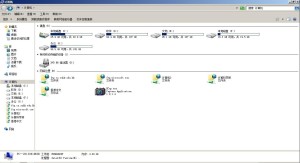 Windows 7界面图
Windows 7界面图

-
奥迪q3四驱电脑版在什么地方呢(奥迪q3的电脑版在哪)
2025-09-27 14:21:17 查看详情 -
科鲁兹行车电脑怎么恢复出厂设置
2025-09-27 14:21:17 查看详情


 求购
求购






